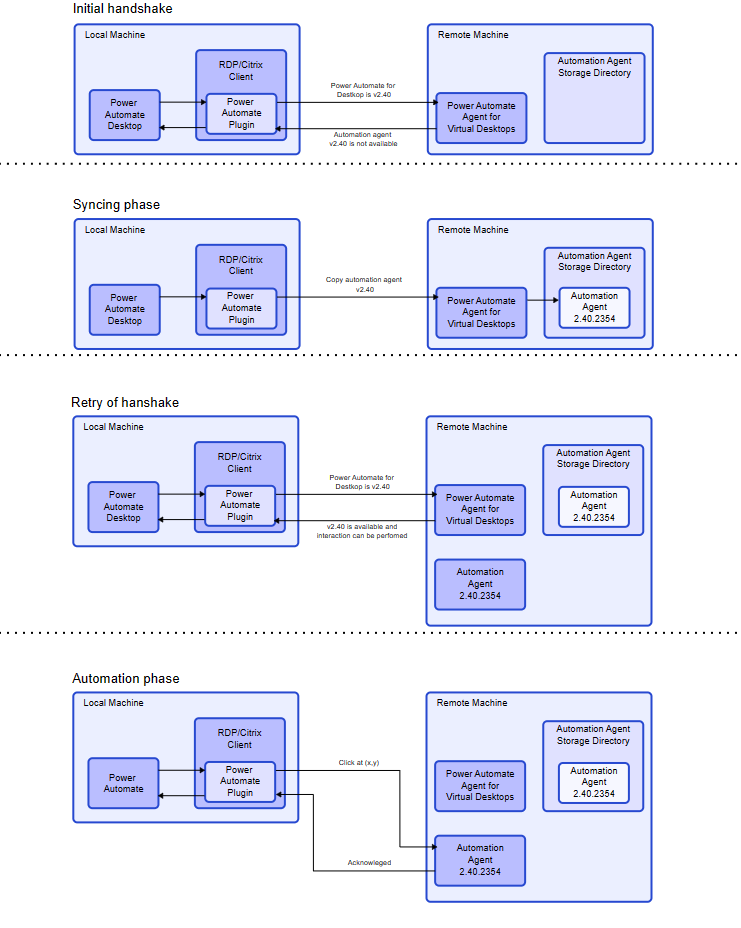Automatizatu mahaigain birtualetan
Mahaigain birtualetarako Power Automate agentearekin, mahaigain birtualetako prozesuak gailu fisikoetan ahal bezain erraz automatiza ditzakezu. Zure mahaigain birtualak Citrix edo Microsoft Remote Desktop Protocol (RDP) erabiltzen baditu, UI elementuak harrapatu ditzakezu, UI inplementatu automatizazio ekintzak, eta sortu mahaigaineko fluxuak grabagailua erabiliz, zure mahaigain fisikoan bezala.
Mahaigain birtualen Power Automate agenteak exekutatzen egon behar du bai fluxua diseinatzen ari zaren bitartean, bai fluxua abian denean. Erabiltzaile bat mahaigain birtualean saioa hasten denean automatikoki hasten da eragilea. Zure mahaigain birtualean exekutatzen ez bada, abiarazi agentea eskuz. Mahaigain birtualetarako Power Automate agentea eskuz abiarazteko, egin klik bikoitza mahaigaineko lasterbidean edo bilatu Power Automate mahai birtualen agenteaatalean. Hasi menua eta, ondoren, hautatu dagokion emaitza, edo joan mahaigain birtualetarako Power Automate agentearen instalazio direktoriora (lehenespenez, C:\Program Files (x86)\Power Automate agent for virtual desktops) eta egin klik bikoitza PAD.RDP.ControlAgent.exe.
Garrantzitsua da mahaigaineko fluxuak garatzen eta exekutatzen ari zaren makinan Power Automate mahaigainerako instalatzea, eta Power Automate mahai birtualetarako agentea, fluxuak elkarreragin besterik ez duen UI-rako. automatizazio ekintzak. Bigarren makina hau Citrix Mahaigaina, Citrix Aplikazio birtual baterako makina ostalari bat, Windows RDP komunikazioa duen urruneko mahaigaina edo Urruneko Mahaigaineko aplikazioa hartzen duen makina izan daiteke.
Aurrebaldintzak
Zure gailu fisikoak eta makina birtualak Windows 10 Pro, Windows 10 Enterprise, Windows 11 Pro, Windows 11 Enterprise, Windows Server 2016, Windows Server 2019 edo Windows Server 2022 exekutatu behar dute.
Ziurtatu mahaigain birtualerako Citrix edo RDP konexioa itxita dagoela eta, ondoren, instalatu Power Automate gailu fisikoan.
Instalatu Power Automate agentea mahaigain birtualetarako
Deskargatu Power Automate mahai birtualetarako agentea.
Bestela, abiarazi Power Automate mahaigaineko diseinatzailea eta hautatu Tresnak>Power Automate mahai birtualetarako.
Kopiatu instalatzailea zure Citrix edo RDP mahaigain birtualera.
Administratzaile gisa, exekutatu instalatzailea.
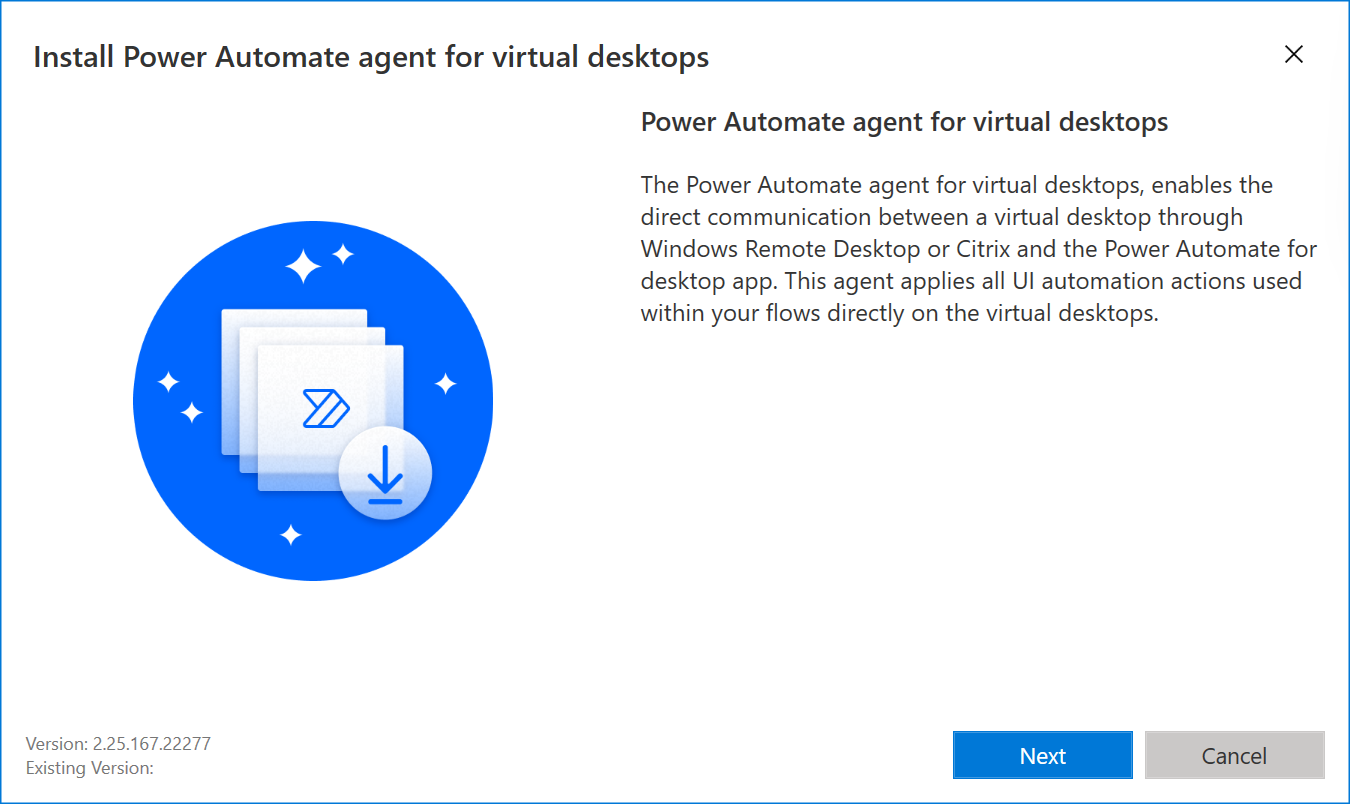
Instalazioa amaitutakoan, ziurtatu agentea mahaigain birtualeko jakinarazpen-eremuan agertzen dela.
Agentea abian ez dagoela nabaritzen baduzu, berrabiarazi jakinarazpen-eremuko lasterbidea erabiliz. Errore bat aurkitzen baduzu, ikusi Ebatzi Power Automate mahai birtualen arazoen eragilea.
Sinkronizatu Power Automate eta agentea mahaigain birtualen bertsioetarako
Mahaigain birtualetan automatizatzeko, mahai birtualen Power Automate eta Power Automate agentearen bertsioak berdinak izan behar dira. UI elementuak grabatzen edo harrapatzen hasten zarenean desberdinak badira, hautatu Sinkronizatu sinkronizatzeko eskatzen dizunean.
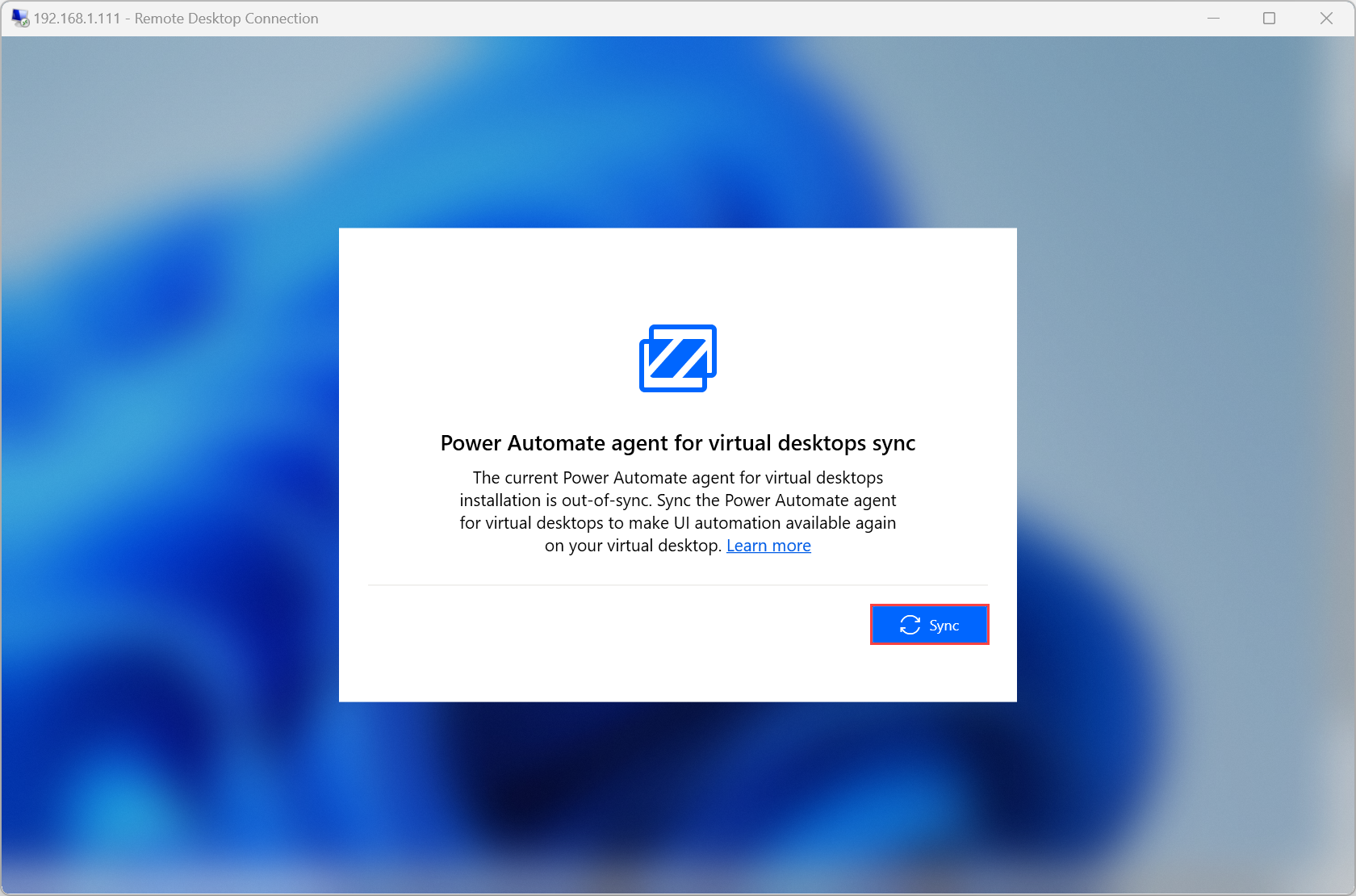
Mahaigaineko fluxua exekutatzen ari denean bertsioak ez badaude sinkronizatuta, Power Automate automatikoki sinkronizatzen ditu.
Oharra
Sinkronizatutako agentearen DLLak C:\Users\erabiltzaile-izena\AppData\Local\Microsoft\Power Automate -n gordetzen dira. Mahaigaina\RDP Automatizazio Agenteak.
Mahaigain birtualetan harrapatutako UI elementuak bereiztea
Sortutako leihoen eta interfazearen elementuen hautatzaileak berdinak dira, gailu fisiko batean edo mahaigain birtualean atera diren kontuan hartu gabe. Ikusizko zantzuek eta UI elementuen paneleko zuhaitz-egiturak mahaigain birtualetan atzemandako UI elementuak eta gailu fisiko batean harrapatutakoak bereizten laguntzen dizu. Lortu informazio gehiago UI elementuei eta hautatzaileei buruz.
Gailu fisikoan harrapatutako UI elementuak Ordenagailua gurasoaren azpian daude. Mahaigain birtualean harrapatutako UI elementuak RDP edo Citrix guraso baten azpian daude. Mahaigain birtual bakoitzak bere zuhaitza du. Zenbakizko aurrizki batek mota bereko mahaigain birtualak bereizten laguntzen dizu.
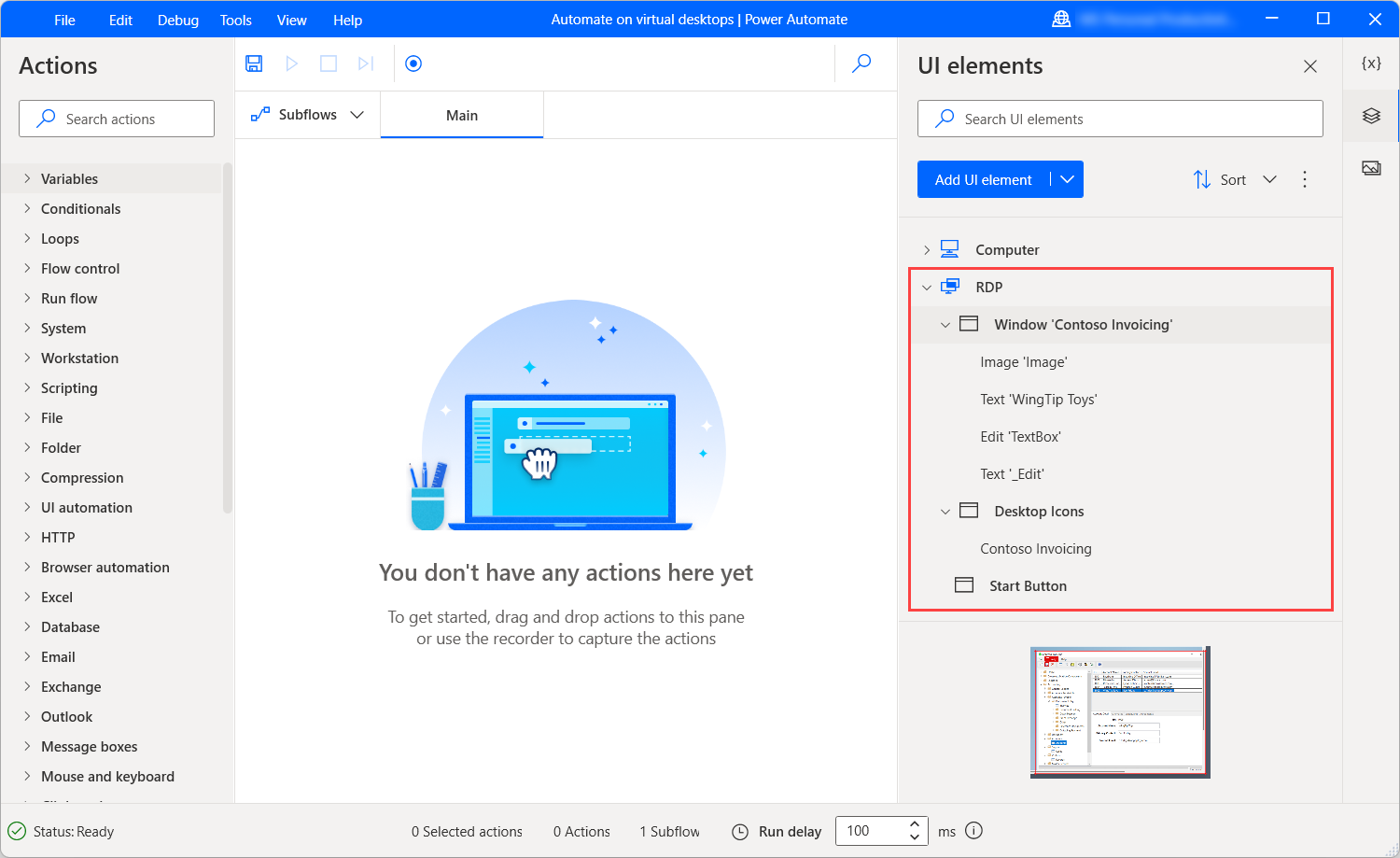
Oharra
UI elementu bat mahaigain birtualean, aplikazio birtualean edo RemoteApp batean harrapatzen duzunean, harrapatzeko unean makinaren xehetasunekin (IP, Izena, etab.) lotzen da. Beste makina batean UI elementu berarekin elkarreragin nahi baduzu, berriro harrapatu beharko duzu makina horretan.
Power Automate mahaigainerako eta Power Automate agenteen arteko komunikazioa mahaigain birtualetarako, sinkronizatzen bada
Oinarrizko informazioa
Automatizazio-agente bat kontrol-agentearekin hasierako komunikazioa amaitu ondoren urruneko mahaigainera bidaltzen den agente espezializatu bat da. UI automatizaziorako funtzionaltasun espezifikoak eskaintzen ditu eskatzen duen Power Automate Mahaigaineko bertsiorako.
Automatizazio-agenteen biltegiratze-direktorioak automatizazio-agenteak gordetzen diren bide lehenetsiari egiten dio erreferentzia. Lehenespenez, bide hau '%LOCALAPPDATA%\Microsoft\Power Automate Mahaigaina\RDP Automation Agents' da. Hala ere, makinan 'PAD_RDP_STORAGE_DIRECTORY' propietatea definitzen bada, bidea '%PAD_RDP_STORAGE_DIRECTORY%\Microsoft\Power Automate Mahaigaina\RDP Automation Agents' bihurtzen da.
Komunikazio faseak
Ondorengo taulak eta eskemak komunikazioaren fase desberdinak azaltzen ditu:
| Fasea | Deskribapenak |
|---|---|
| Hasierako bostekoa | Mahaigainerako Power Automate en eta mahaigain birtualetarako Power Automate agentearen arteko lehen komunikazioa. Mahaigainerako Power Automate mahaigainerako eta Power Automate agentearen bertsioak ez dira berdinak. |
| Sinkronizatu | Fase hau erabiltzaileak mahaigainerako Power Automate mahaigainerako eta Power Automate agenteen bertsioak sinkronizatzea aukeratzen duenean gertatzen da. |
| Saiatu berriro eskua ematen | Sinkronizazio-prozesua amaitu ondoren, mahaigainerako Power Automate mahaigainerako eta mahaigain birtualetarako Power Automate agentearen arteko esku-harremana berriro saiatuko da. |
| Automatizazioa | Mahai birtualetako Power Automate agentearen bidez urruneko makinan egindako UI automatizazio-ekintzen exekuzioa. |
Arazo eta muga ezagunak
Arazoa: Mahaigaineko automatizazio birtuala Windows RDP, RemoteApp, Citrix Desktop eta Citrix Aplikazio birtualetan soilik dago erabilgarri. Beste mahaigain birtualeko plataformak ez dira onartzen.
Konponbidea: Inor ez
Arazoa: Power Automate mahai birtualetako agentea ez da Windows 10 Home eta Windows 11 Home-rekin bateragarria.
Konponbidea: Inor ez. Urruneko mahaigaineko konexioa ez da onartzen Windows edizio hauetan.
Arazoa: Errorea aurkitu da mahaigainerako Power Automate komunikazioarekin' mezuarekin Power Automate mahai birtualerako agentea abiarazten denean Citrix Mahaigainean ere. nahiz eta Power Automate mahaigainerako eta Power Automate agentea mahaigain birtualetarako behar bezala instalatu eta aurrebaldintza guztiak bete dituzun. Konponbidea: Egiaztatu zure Citrix konfigurazioan 'Kanal birtuala baimendutako zerrendaren gidalerroa' ezarpena. Ezarpen hau desgaitu egin behar da arazoa konpontzeko. Jarri zure Citrix administratzaileari 'Kanal birtuala baimendutako zerrendaren gidalerroa' ezarpena gaituta badago desgaitzeko.
Arazoa: Mahaigaineko automatizazio birtuala ez da onartzen Power Automate Microsoft dendaren bidez instalatuta.
Konponbidea: Deskargatu eta instalatu Microsoft Visual C++ Redistributable, Microsoft C eta C++ (MSVC) exekuzio-denborako liburutegiak instalatzen dituena.
Arazoa: Citrix eta RDP automatizazioak ez du onartzen web automatizazio ekintzak erabiltzea.
Konponbideak:Web osagaiak mahaigaineko interfazearen elementu gisa tratatu, erabili sagua, teklatua eta OCR ekintzak edo automatizatu irudiak erabiliz.
Arazoa: Fluxu bat exekutatzen ari denean, ez da elementu bat aurkitzen mahaigain birtualaren leihoa minimizatuta badago.
Konponbidea: Erabili Fokatu leihoa ekintza bat mahaigain birtualeko leihoan UI automatizazio ekintzak zabaldu aurretik mahaigain birtualarekin elkarreragiteko.
Arazoa: Grabagailua erabiltzen ari zarenean eta mahaigaineko leiho birtuala maximizatzen denean, Bete testu-eremua leihoan eta Bidali gakoak ekintzak espero bezala ez funtzionatzea.
Konponbidea: Ziurtatu mahaigain birtualaren leihoa ez dela maximizatu grabatzen ari zaren bitartean.
Arazoa: Ez da onartzen mahaigain birtualetan exekutatzen diren Java applet-en UI automatizazioa.
Konponbidea: Inor ez
Arazoa: Citrix UI automatizazioak ez du funtzionatzen Citrix Mahaigaina eta Citrix Aplikazioa saio berean erabiltzen badituzu.
Konponbidea: Inor ez
Arazoa: Mahaigain birtualetan leiho bat definitzea Leiho-instantzia/kudeatzailea edo Leiho-titulua/klasea erabiliz aukerak ez dira onartzen.
Konponbidea: Inor ez
Oharrak
Laster erabilgarri: 2024an, GitHub-eko arazoak edukiari buruzko oharrak bidaltzeko mekanismo gisa kenduko dugu apurka-apurka, eta oharrak bidaltzeko sistema berri batekin ordeztuko. Informazio gehiagorako, ikusi: https://aka.ms/ContentUserFeedback.
Bidali eta ikusi honi buruzko oharrak: